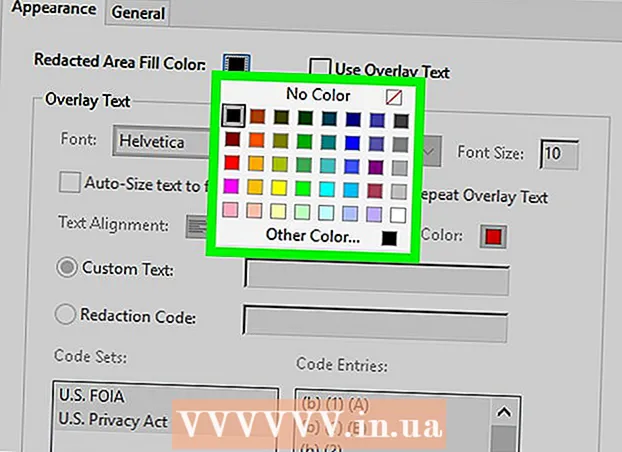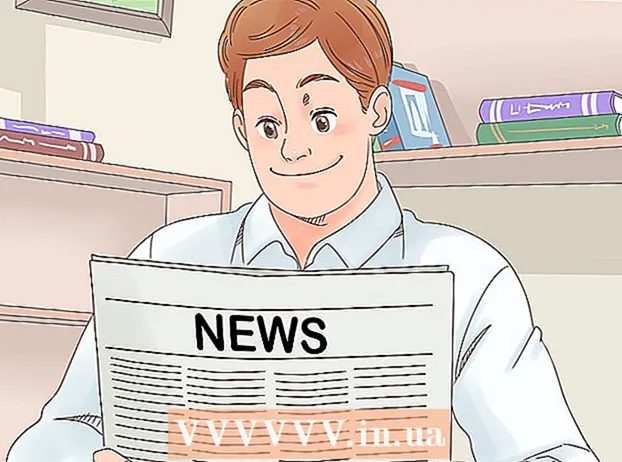Autor:
Tamara Smith
Data Creației:
27 Ianuarie 2021
Data Actualizării:
1 Iulie 2024

Conţinut
- A calca
- Partea 1 din 2: Instalarea ES File Explorer
- Partea 2 din 2: Cum se accesează folderul partajat
Acest articol vă va învăța cum să accesați un folder partajat pe Windows cu Android, care utilizează ES File Explorer.
A calca
Partea 1 din 2: Instalarea ES File Explorer
 Deschide Play Store
Deschide Play Store  Tip este fișier explorator în bara de căutare din partea de sus a magazinului.
Tip este fișier explorator în bara de căutare din partea de sus a magazinului. presa ES File Explorer. Aceasta este opțiunea cu un folder albastru și un nor alb.
presa ES File Explorer. Aceasta este opțiunea cu un folder albastru și un nor alb.  presa A INSTALA. Aceasta este pictograma verde din colțul din dreapta sus al paginii.
presa A INSTALA. Aceasta este pictograma verde din colțul din dreapta sus al paginii.  presa ACCEPT. ES File Explorer va fi descărcat de pe telefon sau tabletă. Odată descărcat, pictograma acestuia va fi adăugată la lista dvs. de aplicații.
presa ACCEPT. ES File Explorer va fi descărcat de pe telefon sau tabletă. Odată descărcat, pictograma acestuia va fi adăugată la lista dvs. de aplicații.
Partea 2 din 2: Cum se accesează folderul partajat
 Conectați-vă la aceeași rețea WiFi ca folderul partajat pe Windows.
Conectați-vă la aceeași rețea WiFi ca folderul partajat pe Windows. Deschideți ES File Explorer. Aceasta este pictograma dosar albastru cu un nor alb în interior. Acest lucru este în mod normal în lista dvs. de aplicații.
Deschideți ES File Explorer. Aceasta este pictograma dosar albastru cu un nor alb în interior. Acest lucru este în mod normal în lista dvs. de aplicații.  Derulați de la stânga la dreapta pentru a avansa prin paginile de întâmpinare.
Derulați de la stânga la dreapta pentru a avansa prin paginile de întâmpinare. presa ÎNCEPE ACUM. Va apărea ecranul de pornire al aplicației.
presa ÎNCEPE ACUM. Va apărea ecranul de pornire al aplicației.  presa Reţea. Aceasta se află în coloana din stânga, aproape în partea de jos a ecranului. Vor apărea mai multe opțiuni de rețea.
presa Reţea. Aceasta se află în coloana din stânga, aproape în partea de jos a ecranului. Vor apărea mai multe opțiuni de rețea.  presa LAN în partea de sus a listei.
presa LAN în partea de sus a listei. presa Scanează în partea de jos a ecranului. ES File Explorer va scana rețeaua pentru dispozitive.
presa Scanează în partea de jos a ecranului. ES File Explorer va scana rețeaua pentru dispozitive.  Apăsați computerul unde este stocat folderul partajat. Calculatoarele sunt clasificate în funcție de adresa lor IP.
Apăsați computerul unde este stocat folderul partajat. Calculatoarele sunt clasificate în funcție de adresa lor IP.  Conectați-vă la computer când vi se solicită.
Conectați-vă la computer când vi se solicită. Atingeți folderul pe care doriți să îl vizualizați. Conținutul folderului va apărea în ES File Explorer.
Atingeți folderul pe care doriți să îl vizualizați. Conținutul folderului va apărea în ES File Explorer.